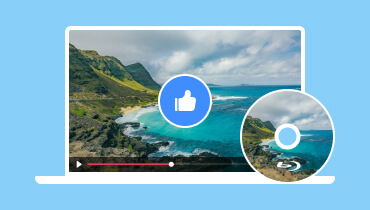PC 및 Mac용 최고의 Blu-ray 플레이어 7개에 대한 가이드
스트리밍 시대에 물리적 미디어는 과거의 유물처럼 보일 수 있습니다. 하지만 블루레이 디스크는 여전히 영화 매니아들에게 특별한 자리를 차지하고 있습니다. 압축된 스트리밍 형식에 비해 뛰어난 오디오 및 시각적 품질을 제공할 수 있습니다. PC 또는 Mac에서 Blu-ray의 마법을 활용하려면 안정적인 성능이 필요합니다. 블루레이 플레이어 소프트웨어. 이 게시물에서는 7개의 Blu-ray 플레이어를 공유하며 귀하의 필요에 꼭 맞는 제품을 쉽게 찾을 수 있습니다.
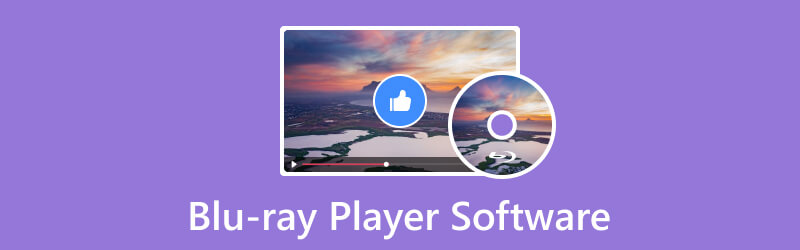
글을 쓰기 전에 게시물용 소프트웨어를 테스트하는 방법은 다음과 같습니다.
면책조항: 당사 웹사이트의 모든 콘텐츠는 당사 편집팀에 의해 작성되었습니다. 글을 쓰기 전에 우리는 주제에 대해 심층적인 조사를 합니다. 그런 다음 도구를 선택하고 테스트하는 데 1~2일이 소요됩니다. 우리는 장치 및 시스템 요구 사항, 기능, 사용 경험 등을 바탕으로 소프트웨어를 테스트합니다. 또한 테스트를 더욱 포괄적으로 만들기 위해 G2, Trustpilot 등과 같은 리뷰 웹사이트를 확인하여 참고용으로 실제 사용자 경험을 수집합니다.
1부. PC 및 Mac용 최고의 Blu-ray 플레이어 7개 받기
사용할 수 있는 Blu-ray 플레이어 옵션이 너무 많아서 올바른 것을 선택하는 것이 어려울 수 있습니다. 완벽한 소프트웨어를 찾는 데 도움이 되도록 PC 및 Mac용 최고의 Blu-ray 플레이어 7개 목록을 작성하여 주요 기능, 장단점을 강조했습니다.
Vidmore Player - PC 및 Mac용 최고의 블루레이 플레이어
Vidmore 플레이어 Blu-ray 플레이어 소프트웨어 분야에서 가치 있는 경쟁자입니다. Blu-ray 디스크, ISO 파일 및 3D Blu-ray, 4K UHD 및 HDR을 포함한 다양한 비디오 형식을 재생할 수 있습니다. 원활한 재생을 위해 하드웨어 가속을 지원합니다.
지역 제한이 없는 PC 및 Mac용 Blu-ray 플레이어인 Vidmore Player를 사용하면 모든 지역의 Blu-ray 및 DVD 디스크를 시청할 수 있습니다. 또한 오디오 트랙 선택, 자막 사용자 정의, 비디오 업스케일링 및 소음 감소, 평생 무료 업데이트 등을 포함한 기타 고급 기능을 제공합니다. 그러나 캐스팅 기능이 부족합니다.

CyberLink PowerDVD 22 울트라
CyberLink PowerDVD 22 Ultra는 Blu-ray 디스크, ISO 이미지, 폴더, DVD, CD 및 다양한 비디오 형식을 재생하는 유명한 플레이어 도구입니다. SD 콘텐츠를 HD, 4K, 심지어 8K 해상도까지 업스케일링할 수 있습니다. 이 Blu-ray 플레이어 소프트웨어는 HDR, Dolby Atmos, DTS:X 및 3D 재생을 지원합니다. CyberLink PowerDVD Ultra를 사용하면 TV 및 스마트 스피커와 같은 호환 장치로 캐스팅할 수 있습니다.
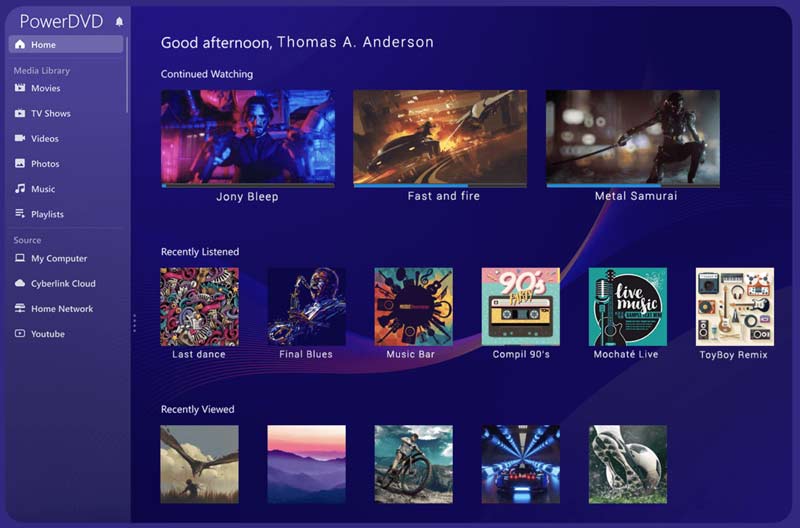
장점 : 사용자 친화적인 인터페이스로 유명한 PowerDVD는 강력한 기능과 뛰어난 Blu-ray 재생 품질을 제공합니다. 업스케일링 기술은 오래된 디스크에 새로운 생명을 불어넣는 동시에 최첨단 오디오 형식을 지원하여 몰입감 넘치는 서라운드 사운드 경험을 제공합니다.
단점 : 프리미엄 버전은 가격이 비쌀 수 있으며 일부 사용자는 기능 세트가 압도적이라고 느낄 수 있습니다.
Leawo Blu-ray 플레이어
Leawo Blu-ray Player는 Blu-ray 디스크, DVD, 폴더, ISO 이미지, 다양한 비디오 및 오디오 형식을 재생합니다. Dolby TrueHD, HDR 및 DTS-HD Master Audio를 지원하여 뛰어난 시각적 및 오디오 경험을 보장합니다. 이 Windows 10 호환 Blu-ray 플레이어 소프트웨어는 원활한 재생을 위해 하드웨어 가속을 사용합니다. Mac에서 이를 사용하여 Blu-ray 영화를 볼 수도 있습니다.
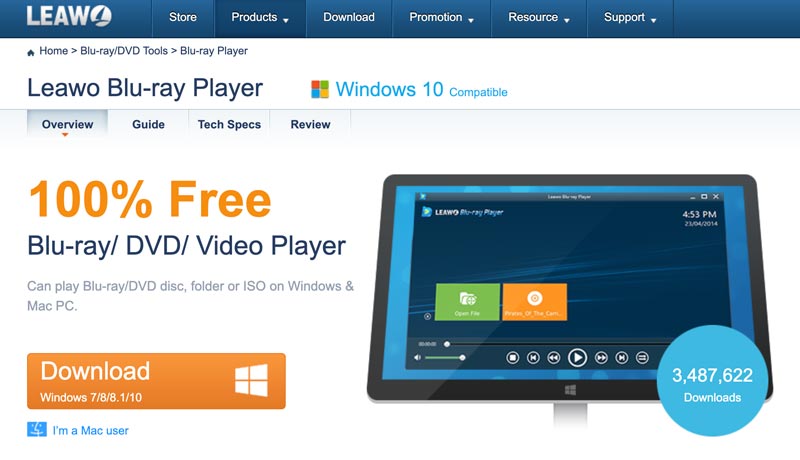
장점 : Leawo Blu-ray Player는 가볍고 저렴한 옵션으로 사용자에게 부담을 주지 않으면서 필수 Blu-ray 재생 기능을 제공합니다. 지역 제한이 없는 재생으로 지리적 제한이 사라지고 하드웨어 가속이 원활한 성능을 보장합니다.
단점 : Blu-ray 플레이어 소프트웨어에는 비디오 업스케일링 및 3D 재생과 같은 고급 기능이 없습니다. 일부 경쟁사에 비해 인터페이스가 덜 직관적입니다.
AnyMP4 블루레이 플레이어
AnyMP4 Blu-ray Player를 사용하면 Windows 11/10/8/7 PC와 Mac 모두에서 Blu-ray 및 DVD 디스크, ISO 파일 및 다양한 디지털 비디오 파일을 원활하게 시청할 수 있습니다. 고품질 Blu-ray 재생을 위해 고급 하드웨어 가속 기능을 채택했습니다. 이 Blu-ray 플레이어 소프트웨어는 최신 Blu-ray 기술을 사용하여 모든 지역의 Blu-ray 디스크 및 DVD를 재생할 수 있습니다.
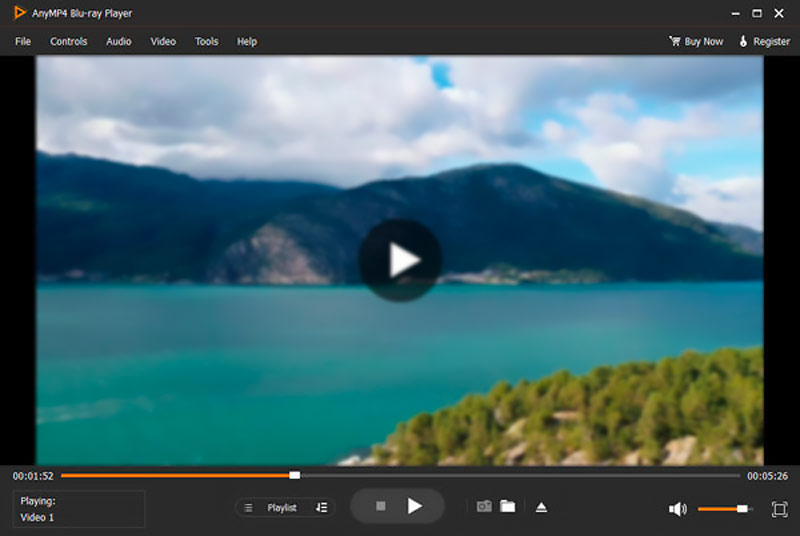
장점 : 4K 및 HDR 지원, 비디오 및 오디오 향상 도구, 평생 무료 업데이트 등 다양한 기능을 제공합니다.
단점 : 스트리밍, 캐스팅과 같은 고급 기능이 부족합니다.
Macgo 맥 블루레이 플레이어 프로
Macgo Mac Blu-ray Player Pro는 Mac 사용자가 Blu-ray 디스크, ISO 이미지, 폴더 및 DVD를 재생할 수 있도록 특별히 설계되었습니다. 4K 비디오 시청 경험과 원본 오디오 품질을 향상시킵니다. Macgo Mac Blu-ray Player Pro는 표준 버전에 비해 더 나은 하드웨어 가속과 더 나은 플레이어 성능을 갖추고 있습니다. 이 Macgo Blu-ray 플레이어 소프트웨어는 HDR, Dolby TrueHD 및 DTS-HD Master Audio를 지원합니다.
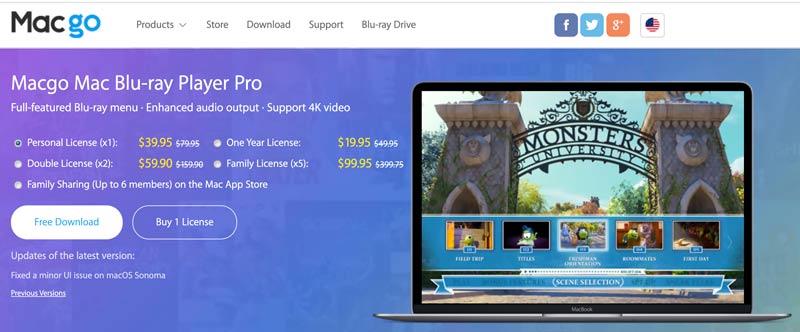
장점 : Macgo Mac Blu-ray Player Pro는 Mac 사용자에게 부드럽고 안정적인 Blu-ray 재생 경험을 제공하여 시장의 중요한 격차를 해소합니다. 인터페이스는 직관적이고 복잡하지 않아 초보자에게 이상적입니다.
단점 : Macgo에는 비디오 업스케일링 및 3D 재생과 같은 고급 기능이 없습니다. 이 소프트웨어는 macOS 전용이므로 Windows 사용자에게 매력을 제한합니다. 또한 4K UHD Blu-ray 디스크를 지원하지 않습니다.
VLC 미디어 플레이어
VLC 미디어 플레이어 타사 라이브러리의 도움을 받아 Blu-ray 디스크를 포함한 거의 모든 비디오 형식을 재생하는 무료 오픈 소스 플레이어입니다. 자막, 오디오 트랙 및 챕터 탐색을 지원합니다. 기본 Blu-ray 재생 제어 및 사용자 정의 옵션을 제공합니다. VLC는 크로스 플랫폼 블루레이 플레이어로 작동하여 다양한 장치에서 블루레이 영화를 즐길 수 있습니다.
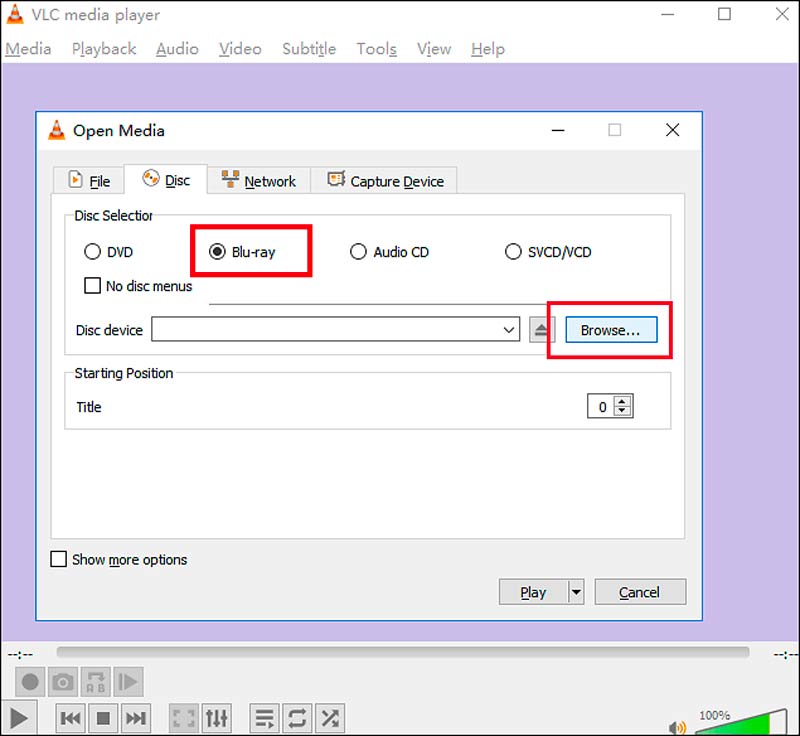
장점 : VLC는 완전 무료이며 다양한 형식에 대해 놀랍도록 뛰어난 재생 기능을 제공합니다. 가벼운 특성으로 인해 구형 컴퓨터에 이상적입니다.
단점 : Blu-ray 재생에는 추가 설정이 필요하며 전용 소프트웨어만큼 원활하지 않을 수 있습니다. VLC에는 업스케일링 및 서라운드 사운드 지원과 같은 고급 기능이 부족합니다.
VideoByte 블루레이 플레이어
VideoByte는 지역 제한이 없는 블루레이 플레이어 Mac 및 Windows PC용. 블루레이 지역 코드나 보호를 쉽게 우회할 수 있습니다. 상업용 및 가정용 Blu-ray/DVD 디스크, 폴더 및 ISO 파일을 원활하게 재생할 수 있습니다. 이 Blu-ray 플레이어 소프트웨어는 DTS, Dolby 및 Ultra-HD 기술이 내장되어 설계되었습니다. 챕터 탐색, 다중 자막 트랙, 오디오 트랙 선택 및 비디오 스냅샷을 지원합니다.
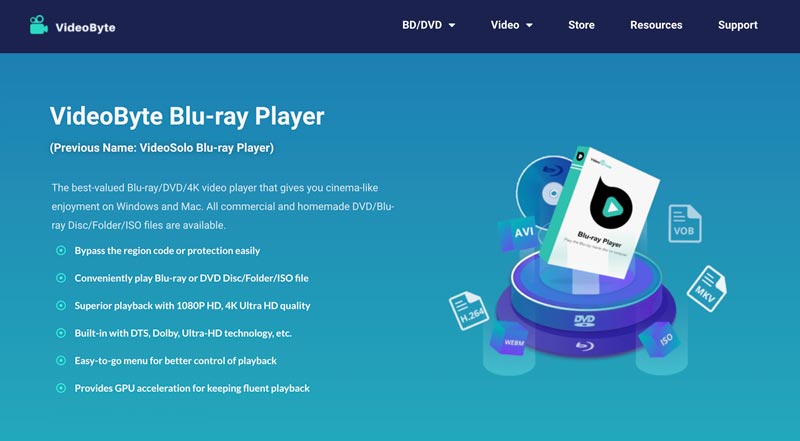
장점 : VideoByte Blu-ray Player는 저렴한 가격에 적절한 기능 세트를 제공하므로 일상적인 Blu-ray 재생에 적합한 옵션입니다. 지역 제한 없는 재생 및 오디오 트랙 선택은 특정 사용자 요구를 충족합니다.
단점 : 비디오 업스케일링 및 3D 재생과 같은 고급 기능이 부족합니다. 일부 경쟁사에 비해 인터페이스가 약간 어수선하게 느껴질 수 있습니다.
2부. 최고의 블루레이 플레이어 소프트웨어에 대한 FAQ
내 컴퓨터에서 Blu-ray를 재생하려면 어떤 소프트웨어를 사용할 수 있나요?
컴퓨터에 가장 적합한 블루레이 플레이어 소프트웨어를 선택하는 것은 운영 체제, 예산, 원하는 기능과 같은 몇 가지 요소에 따라 달라집니다. 다음은 Windows PC와 Mac 모두에 대한 몇 가지 옵션입니다. 무료 옵션을 선호한다면 VLC 미디어 플레이어를 사용해 보세요. 더 나은 시각적 경험을 위해 권장 사항을 설정할 수 있습니다. Vidmore 플레이어, CyberLink PowerDVD 22 Ultra 또는 Leawo Blu-ray Player. 4K 또는 HDR TV가 있는 경우 최적의 시청을 위해 Blu-ray 플레이어 소프트웨어가 이러한 형식을 지원하는지 확인하세요. 최종 결정을 내리기 전에 무료 평가판을 사용해 보세요.
VLC가 Blu-ray에 적합합니까?
VLC Media Player는 Blu-ray에 적합하지만 몇 가지 주의 사항이 있습니다. 저작권 제한으로 인해 기본적으로 Blu-ray 재생을 지원하지 않습니다. 다소 기술적이고 잠재적으로 위험할 수 있는 libbluray와 같은 추가 라이브러리를 설치해야 합니다. libbluray가 설치되어 있어도 일부 4K Blu-ray 디스크의 재생이 고르지 않거나 오류가 발생할 수 있습니다. 그러나 VLC는 예산이 부족하거나 단순히 소프트웨어 비용을 지불하고 싶지 않은 사람들에게 큰 이점입니다.
Blu-ray 플레이어에 앱이 있나요?
일반적으로 그렇지 않습니다. 독립형 Blu-ray 플레이어는 주로 Blu-ray 및 DVD와 같은 실제 디스크를 재생하는 데 중점을 둡니다. 동시에 일부 모델에는 YouTube나 Netflix와 같은 기본 앱이 있었을 수도 있습니다. Blu-ray 플레이어의 주요 기능은 인터넷을 통해 콘텐츠를 스트리밍하는 것이 아니라 고품질의 물리적 미디어를 재생하는 것이기 때문입니다. 그러나 이는 기본적으로 기존 Blu-ray 플레이어의 기능과 스마트 TV 기능을 결합한 하이브리드 장치입니다. Android TV 또는 webOS와 같은 운영 체제가 있어 스트리밍 서비스, 게임, 음악 플레이어 등과 같은 추가 앱을 다운로드하고 설치할 수 있습니다.
결론
최고를 검색할 때 블루레이 플레이어 소프트웨어, 재생 품질, 고급 기능, 플랫폼, 비용 등에 주의를 기울여야 합니다. 이러한 요소를 각 소프트웨어의 장단점과 비교해 보면 원하는 Blu-ray 플레이어를 선택하고 Blu-ray 컬렉션을 즐길 수 있습니다.